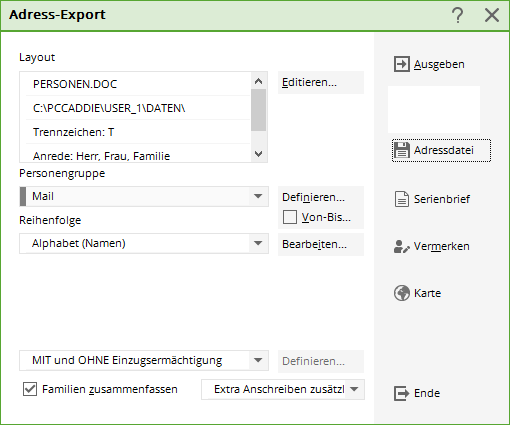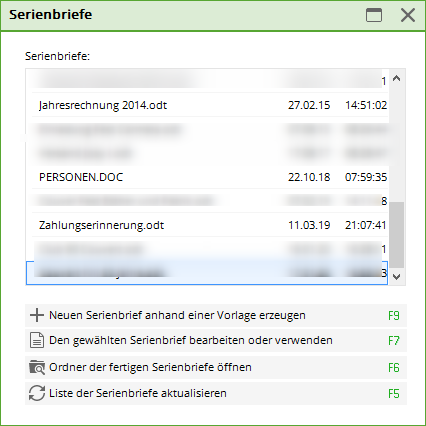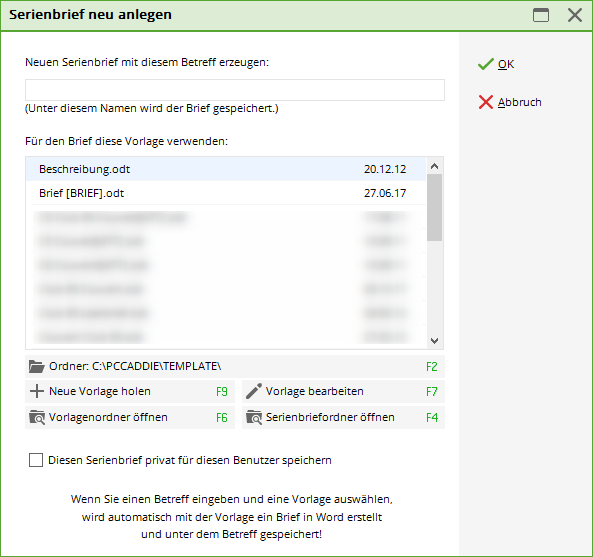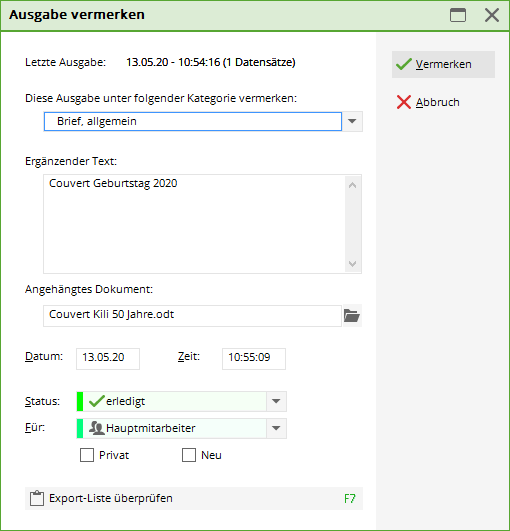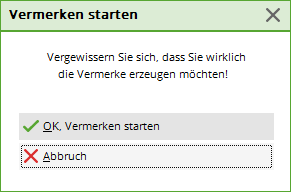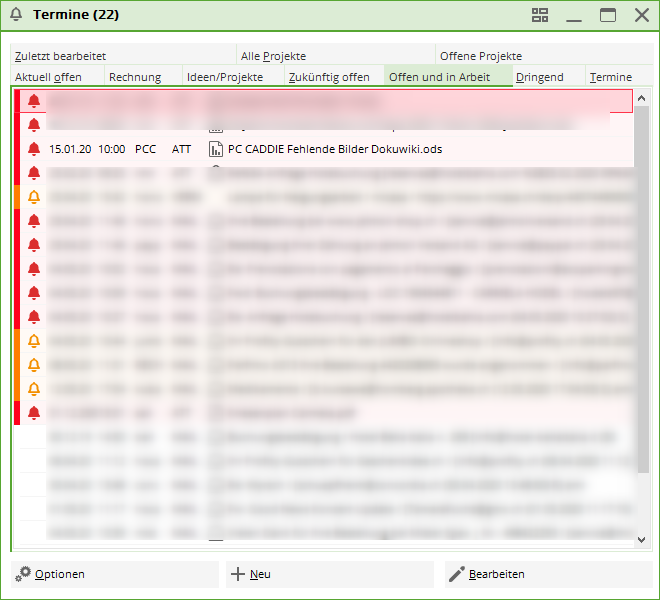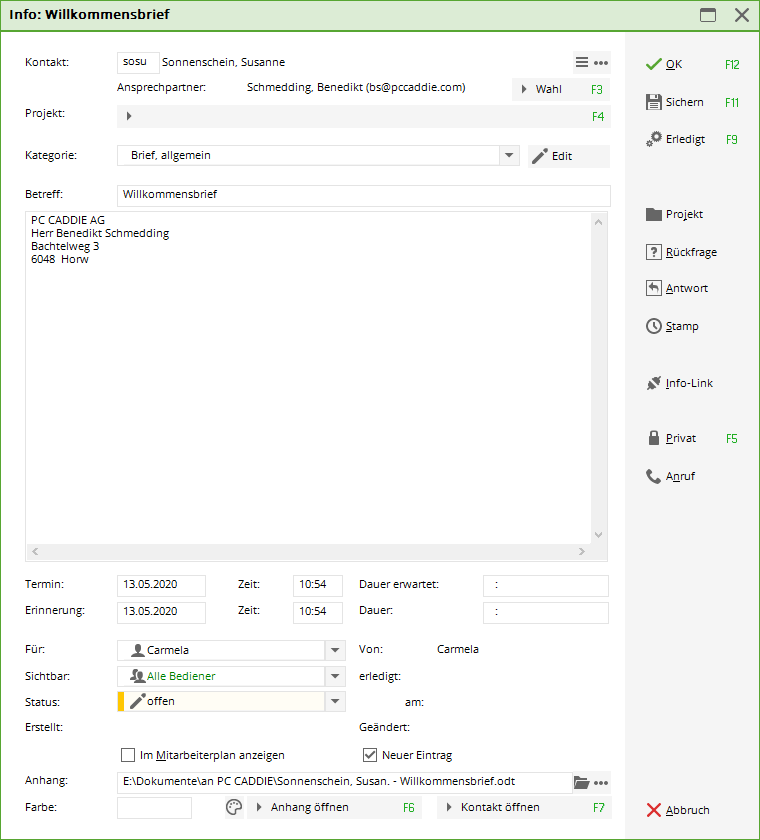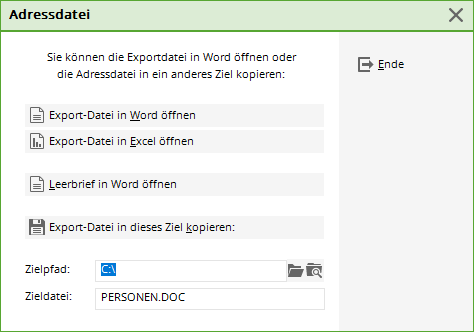Inhaltsverzeichnis
Serienbriefe mit ... schreiben
Für das Erstellen von Serienbriefen unterstützen wir zwei Office Programme:
Je nach dem welches Office Programm Sie installiert haben, öffnet sich unter Personen folgende Menüpunkte:
In diesem Artikel werden Bereiche behandelt, welche für beide Office Programme gelten.
Hauptdialog
Um einen Serienbrief zu erstellen, wählen Sie Personen/Serienbrief mit Microsoft Word schreiben. Über den Menüpunkt Personen/Adressen exportieren gelangen Sie ebenfalls in die Maske für die Serienbriefe.
Voreinstellungen
Bevor Sie den Serienbrief erstellen, ist es nötig, eine Personengruppe und die Reihenfolge zu bestimmen.

- Für dieses Beispiel wählen Sie bei Personengruppe „Alle Mitglieder“.
- Durch Betätigung des Buttons Ausgeben werden die Personendaten für den Serienbrief in die Datei gespeichert, die bei Layout eingestellt ist.
- Unter Layout sollten Sie vor dem Erstellen eines Serienbriefes sicherstellen, dass es sich um ein „*.doc“ Dokument handelt. Der Pfad ist von PC CADDIE voreingestellt.
Serienbrief erstellen
Klicken Sie nun auf den Button Serienbrief:
Sie sehen in diesem Fenster, die bereits verwendeten Serienbriefe. Zum Erstellen eines neuen Serienbriefes klicken Sie bitte auf Neuen Serienbrief anhand einer Vorlage erzeugen (F9). Damit können Sie jedes beliebige Office-Dokument aus einem beliebigen Pfad von Ihrem Rechner holen und anschließend ebenso als Vorlage speichern.
Aktivieren Sie die gewünschte Vorlage und geben Sie einen Betreff für den Serienbrief ein. In unserem Beispiel verwenden wir die Vorlage „PC CADDIE Clubleerbrief“ und geben als Betreff z.B. „Happy New Year“ ein. Um eine bestehende Vorlage zu bearbeiten, klicken Sie einfach auf die Schaltfläche Vorlage bearbeiten (F7). Mit dem Button Vorlagenordner öffnen (F6) wird der Vorlagenordner geöffnet. Eine Neue Vorlage holen Sie mit F9, die Liste aktualisieren können Sie mit der Taste F5. Bestätigen Sie anschließend mit OK.
Je nach aktiviertem Office Programm öffnet sich Microsoft Office Word oder OpenOffice Writer.
Serienbrief bearbeiten / verwenden
Den gewünschten Serienbrief auswählen und auf Den gewählten Serienbrief bearbeiten oder verwenden klicken.
Serienbrief bearbeiten / verwenden mit…
Serienbrief drucken
Serienbrief vermerken
Arbeiten Sie mit dem Modul CRM\DMS, können Sie zur Vervollständigung den Serienbrief in jeder Personenmaske vermerken. Der Button Vermerken macht Ihnen dies möglich:
Im Bild sehen Sie ganz oben den aktuellen Datensatz, der zum Vermerken vorgeschlagen wird.
Bestimmen Sie, unter welcher Kategorie der Brief vermerkt werden soll, den Text des Vermerks, und fügen Sie anschließend das gewünschte Dokument an. Die Schaltfläche Export-Liste überprüfen (F7) zeigt an, für welche Personen ein Vermerkt erstellt wird.
Nachdem Sie alle Angaben getätigt haben, kann der Vermerk über den Button Vermerken definitiv gestartet werden:
Bestätigen Sie diesen Dialog erneut mit OK, Vermerken starten.
In jeder Personenmaske der betroffenen Personengruppe hinterlegt PC CADDIE dann folgenden Vermerk:
Einzelbrief mit Hilfe einer Vorlage erstellen
Um einen Einzelbrief mit Hilfe einer Vorlage zu erstellen, rufen Sie eine Person auf und klicken in der jeweiligen Personenmaske auf Word/Export oder Writer/Export (je nach Office Programm).
Aktivieren Sie die Option „Automatisch einen Brief erzeugen“ und bestimmen Sie eine Vorlage für den Brief. Dieser Dialog ist in gleicher Weise aufgebaut wie der Dialog für die Serienbriefe. Haben Sie alle Veränderungen vorgenommen, klicken Sie OK. Daraufhin öffnet sich das jeweilige Office Programm, die Felder der Vorlage sind in unserem Beispiel bereits passend für „Günter Ackermann“ gefüllt. Sie können nun wie gewohnt mit dem Worddokument arbeiten. Nach dem Schließen des Dokuments, erscheint folgendes Fenster mit dem angehängten Dokument:
Tätigen Sie alle gewünschten Eingaben nach Ihren Bedürfnissen und verlassen Sie das Fenster mit OK (F12). In der Personenmaske von „Günter Ackermann“ wurde das Dokument nun hinterlegt.
Adressen exportieren
Klicken Sie auf den Button Adressdatei im Hauptdialog um die Adressen zu exportieren:
Sie haben die Möglichkeit, die Adressen entweder ins Word oder ins Excel zu exportieren. Vor allem die Export-Datei in Excel ist zu empfehlen, falls Sie die Adressen ausdrucken oder anderweitig verwenden möchten. Vergessen Sie bitte nicht, dass es sich dabei um eine HTML-Datei handelt und Sie diese dann als Excel-Datei erneut speichern müssen. Sie können die Datei außerdem in ein beliebiges Ziel kopieren oder einen Leerbrief öffnen.
Speicherorte der Dokumente
In PC CADDIE werden Dokumente in verschiedenen Ordner gespeichert.
| Ordner | Inhalt |
|---|---|
| Attached | Einzelbriefe |
| Mailmerge | Serienbriefe |
| Template | Vorlagen |
Weitere Informationen zu Speicherorte der Dokumente für:
- Keine Schlagworte vergeben